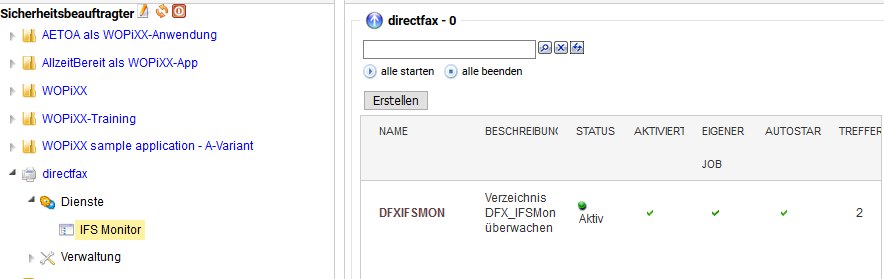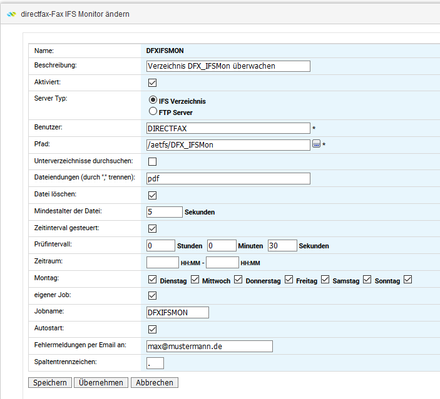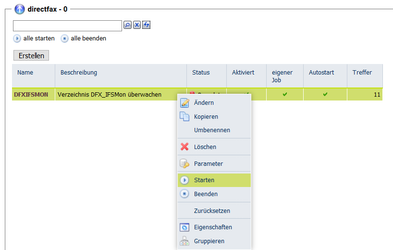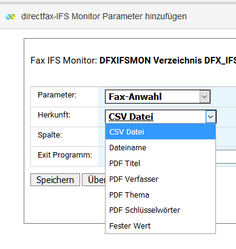Toolmaker Produkt-Dokumentation
directfax – IFS Monitor
Möglichkeiten des directfax IFS-Monitors
Mit Hilfe des IFS Monitors können IFS Verzeichnisse oder FTP Verzeichnisse überwacht und die dort gefundenen Dateien per Fax oder als E-Mail versendet werden. Unterstützte Dateitypen sind die, die auch vom Befehl FAXOBJ verarbeitet werden. (PDF, TIF, JPG)
Die Fax-Anwahl-Nr. sowie weitere Parameter können auf verschiedene Arten übergeben werden (Dateiname, CSV-Datei, Attribute der PDF-Datei).
Das Setup erfolgt ausschließlich über RPGWX (RPG Web Extensions), das zwingend installiert sein muss.
Verwendung der directfax E-Mail-Funktion statt Fax
Wenn die Dateien per E-Mail versendet werden sollen, wird zunächst immer ein Fax generiert, erst wenn durch das Vorhandensein einer E-Mail Adresse klar ist, dass es per Mail raus gehen soll, wird aus dem Fax wieder eine PDF-Datei generiert. Da dieses mehrfache Umsetzen des Datenstroms die Darstellungsqualität beeinträchtigt, ist es eher weniger sinnvoll, über den IFS-Monitor Faxe als E-Mail zu versenden. Wenn es aber so erforderlich ist, beachten Sie bitte, dass im Befehl CFGFAXMAIL einige Parameter richtig gesetzt sein müssen.
Der Befehl CFGFAXMAIL
Stellen Sie sicher, dass die beiden Parameter so gesetzt sind:
MAILFMT(*TIFF)
GRFFMT(*PDF)
Der Standardtext für das E-Mail
Bitte beachten Sie dazu die Hinweise im Abschnitt Faxmail.
Konfiguration des directfax IFS-Monitors
Basiskonfiguration des IFS-Monitors in WOPiXX
Der IFS-Monitor von directfax wird im Browser über WOPiXX konfiguriert. Öffnen Sie dafür einen Webbrowser und navigieren Sie zur WOPiXX-Startseite Ihrer IBM i.
- wenn Ihre IBM i für SSL konfiguriert ist, dann ist dieses die URL https://<ibm-i-adrssse>
- wenn Ihre IBM i nicht für SSL konfiguriert ist dann ist es die URL http://<ibm-i-adresse>:8888
Dabei ist die Portnummer 8888 der Standard. Auf Ihrer IBM i könnte dieser geändert worden sein, in diesem Fall finden Sie weitere Informationen auf der Seite Web-Anmeldung bei WOPiXX.
Die Anzeige für die Konfiguration erreichen Sie über directfax → Dienste → IFS Monitor
IFS-Monitor - Status
Mit dem Button Erstellen können Sie einen Monitor-Job erstellen und konfigurieren.
Um einen bestehenden IFS-Monitor-Job zu bearbeiten muss er beendet sein. Dann können Sie ihn per Klick zum Ändern aufrufen.
Konfiguration eines IFS-Monitor-Jobs - "Rahmendaten"
Konfiguration des Subsystems, in dem die IFS-Monitor-Jobs laufen
Standardmässig laufen der oder die IFS-Monitor-Jobs im Subsystem QINTER.
Wenn sie in einem anderen Subsystem laufen sollen, dann ist an Stelle 861 des Datenbereiches FAXDTAARA2 eine Jobbeschreibung einzutragen, die mit dem gewünschten Subsystem verbunden ist.
Zum Beispiel:
CHGDTAARA DTAARA(DIRECTFAXF/FAXDTAARA2 (861 10)) VALUE(QSYSNOMAX)
Die Warteschlange muss in einer der Bibliotheken existieren, die im Systemwert QUSRLIBL oder im Systemwert QSYSLIBL stehen.
Danach die IFS-Monitor-Jobs mit den Befehlen ENDFAXIFS und STRFAXIFS neustarten.
Mit diesem Befehl wird konfiguiert, dass die Jobs über die Jobwarteschlange QSYSNOMAX in das Subsystem QSYSWRK übergeben wird.
Wenn die Stelle 861,10 im FAXDTAARA2 leer ist, dann wird QINTER verwendet.
Starten und Stoppen des IFS-Monitor-Jobs
Je nachdem, wie Sie das System konfiguriert haben kann es einen oder mehrere Monitor-Jobs geben, die gestartet werden müssen.
Der oder die Jobs laufen im Subsystem QINTER. Die Jobnamen sind:
- wenn bei der Konfiguration "eigener Job" und ein Jobname für einen Monitor festgelegt wurde, dann trägt der Job den konfigurierten Namen.
- wenn bei der Konfiguration festgelegt wurde, dass ein Monitor nicht in einem eigenen Job laufen soll, dann läuft er im Standardjob IFSMONDFT.
Die IFS-Monitor-Jobs werden nicht automatisch mit STRDIRFAX gestartet. Sie müssen separat gestartet werden. Dafür muss ggf. das Startprogramm der IBM i (z.B. QSTRUP o.ä.) angepasst werden.
Mit WOPiXX
In WOPiXX mit der Menüfolge directfax → Dienste → IFS Monitor werden alle konfigurierten IFS-Monitoren angezeigt
- mit Rechtem Mausklick → Starten wird der Job gestartet
- mit Rechtem Mausklick → Beenden wird er beendet
Mit 5250-Befehlen
In der 5250-Oberfläche stehen die beiden Befehle zur Verfügung:
STRFAXIFS - startet einen oder alle konfigurierten Monitor-Jobs
ENDFAXIFS - beendet einen oder alle aktiven Monitor-Jobs
Konfiguration der Fax-Parameter
Die Fax-Parameter sind Angaben zum Versand eines Faxes (oder E-Mails):
- Fax-Anwahl
(*FAXDIAL)oder Email Adresse(*EMLADR) - Email Betreff
(*EMLREF) - Fax Auflösung
(*RESFINE) - Fax anhalten
(*HOLD) - Nachricht senden
(*SNDMSG) - Benutzer
(*USER) - Protokolldrucker
(*OUTQ) - Fax-Formular
(*FORM) - Uhrzeit für Versand
(*SCDTIM) - Nachversand
(*NIGHT) - Kostenstelle
(*COST) - Digtale Signatur
(*DSNAME) - Zusatzinformationen
(*FAXINFO) - Anwendungs-Schlüssel (
*APPKEY1und*APPKEY2)
Sie werden auf der Seite ^FAX-Steuerzeile und weitere ^-Codes beschrieben.
Um einen oder mehrere Parameter für einen IFS-Monitor-Job zu konfigurieren öffnen Sie das Kontext-Menü für diesen Job mit Rechtem Mausklick und wählen Sie darin Parameter:
Herkunft der Werte für die Parameter
Für jeden Parameter können Sie angeben, woher das System den Wert dafür holen soll. Als Quelle können Sie eine "mitgelieferte" CSV-Datei angeben, den Dateinamen selbst oder bestimmte PDF-Attribute, die in der zu sendenden Datei gespeichert sind. Alternativ können Sie auch ein Exit-Programm angeben, das den jeweiligen Wert liefern muss.
Für die Herkunft haben sie die Wahl zwischen den folgenden Angaben aus dem Drop-Down-Menü:
CSV-Datei - zur Laufzeit muss immer eine CSV-Datei gemeinsam mit dem zu sendenden Dokument im überwachten Verzeichnis erstellt werden. Die CSV-Datei muss den gleichen Namen haben.Sie kann mehrere Parameter enthalten und zwar pro Spalte einen. Über die Angabe der Spalten-Nummer können Sie dann den Parameter der entsprechenden Spalte in der CSV-Datei zuordnen.
Zum Beispiel:
StatistikMonat.pdf
StatistikMonat.xls
Dateiname - Die Information wird aus dem Dateinamen der zu sendenden Datei geholt.
Es können mehrere Angaben in den Dateinamen geschrieben werden, indem man sie mit einem Trennzeichen trennt. Das Trennzeichen (Punkt, Komma, Semikolon, etc.) wird in der Rahmendefinition des IFS-Monitorjobs festgelegt.
Beispiele:
04035709106.pdf
Parameter Fax-Anwahl, Herkunft=Dateiname → Die PDF-Datei wird gefaxt an die Nummer 04035709106
Monatsstatistik;max.maus@acme-gmbh.de;441777.pdf (bei Trennzeichen ";" in der Rahmendefinition)
Parameter Email-Betreff, Herkunft=Dateiname,Spalte 1 → "Monatstatistik"Parameter Email-Adresse, Herkunft=Dateiname,Spalte 2 → "max.maus@acme-gmbh.de"Parameter Kostenstelle Herkunft=Dateiname,Spalte 3 → "441777"
PDF Titel, PDF Verfasser, PDF Thema, PDF Schlüsselwörter (nur bei PDF-Dokumenten) - Die Werte werden aus den Eigenschaften des Dokumentes geholt
Der IFS-Monitor kann vier der vordefinierten Eigenschaften von PDF-Dokumenten auslesen und als Attribute für das Fax verwenden:
- Titel
- Verfasser
- Thema
- Schlüsselwörter (werden von einigen PDF-Programmen auch als "Stichwörter" bezeichnet)
Beispiel für eine Zuordnung:
In der Rahmendefinition des IFS-Monitors ist als Trennzeichen der Unterstrich ("_") festgelegt. Dadurch kann man zwei verschiedene Informationen in den Schlüsselwörtern unterbringen.
fester Wert - Angabe eines festen Wertes für den Parameter ohne Wenn und Aber.
Exit-Programm
Angeben mit: <bibliothek> / <programm>
Die Angabe eines Exit-Programmes ersetzt die Option zur Herkunft in dieser Anzeige. Der Wert für den gewählten Parameter (Fax-Anwahl, E-Mail-Adresse, usw.) wird in diesem Fall von einem selbstgeschriebenen Programm zurück gegeben. Die Angaben zu Herkunft und Spalte werden ignoriert.
Wenn man ein Exit-Programm zum Ermitteln von Werten einsetzen möchte, dann darf als "Herkunft" nicht "Dateiname" gewählt werden.